Kad es dzirdēju, ka Verizon pievienoja Fios TV lietotni Apple TV, es ar prieku to izmēģināju, jo biju diezgan iedziļinājies pārraidē, ko skatījos Fios TV, un nolēmu to pabeigt, skatoties savā Apple TV.
Es instalēju lietotni no veikala App Store, palaidu to un iestatīju, lai lietotnē tiktu parādīta kļūda, kurā teikts: Nav konstatēts straumēšanas ierīces savienojums.
Es nevarēju turpināt, jo nesapratu, kas par problēmu.
Tāpēc, lai uzzinātu vairāk par šo kļūdu, es apmeklēju Verizon Fios atbalsta lapas un izlasīju dažas lietotāju foruma ziņas.
Izmantojot Verizon atbalsta dokumentāciju un citus uzticamus tiešsaistes avotus, es sapratu, kas ir šī problēma, un to laboju.
Es apkopoju visu, ko atradu šajā rokasgrāmatā, kam vajadzētu palīdzēt jums dažu sekunžu laikā novērst kļūdu Nr.
Lai labotu kļūdu, kurā nav konstatēts straumēšanas ierīces savienojums, pārliecinieties, vai jums ir Fios maršrutētājs un vismaz viens nomāts televizora pierīce. Jums vajadzētu arī izmantot Mix and Match plānu 65 USD vai vairāk.
Ja jums ir tas viss, bet joprojām ir radusies šī problēma, es runāšu par citām metodēm, kuras varat izmēģināt, piemēram, straumēšanas ierīces Fios TV lietotnes kešatmiņas notīrīšanu un to, kā aktivizēt priekšnosacījumu pakotnes, lai izmantotu šo. apkalpošana.
Pārliecinieties, vai jums ir Fios maršrutētājs un televizora pierīce


Izlasot sīko tekstu Fios lietotnes sarakstā App Store, es sapratu, ka jums ir nepieciešams aktīvs Fios savienojums, lai izmantotu Fios TV jebkurā no straumēšanas ierīcēm.
Jums būs nepieciešams Fios interneta maršrutētājs, kā arī vismaz viens nomāts televizora pierīce Verizon, lai jūs varētu piekļūt Fios TV savā Apple TV vai jebkurā straumēšanas ierīcē.
Pārliecinieties, vai jums ir abas šīs ierīces: Fios maršrutētājs un Fios televizora pierīce.
Jums ir nepieciešams Mix & Match Fios, un tam ir jābūt lielākam par USD 65 mēnesī, kā arī jums ir jābūt 20 USD papildinājumam, kas ļauj straumēt Fios TV jebkurā vietā.
Varat maksāt 6 USD par katru ierīci, ja jums ir jāpievieno tikai viena straumēšanas ierīce un nevēlaties par to maksāt papildu USD 20.
Pārbaudiet savu Verizon kontu
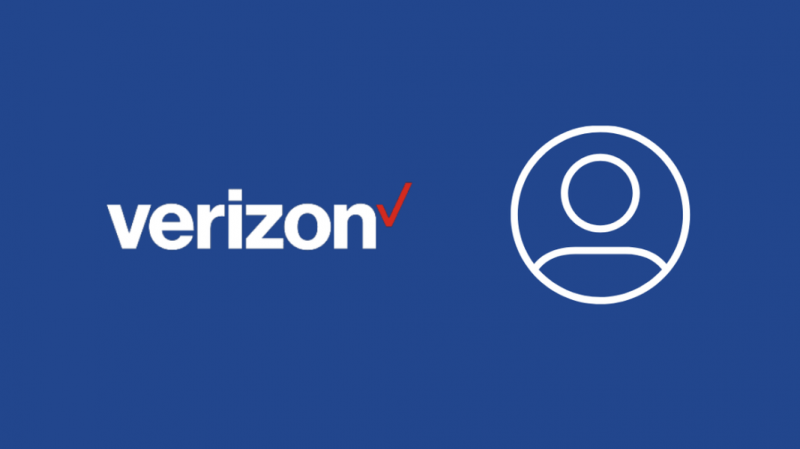
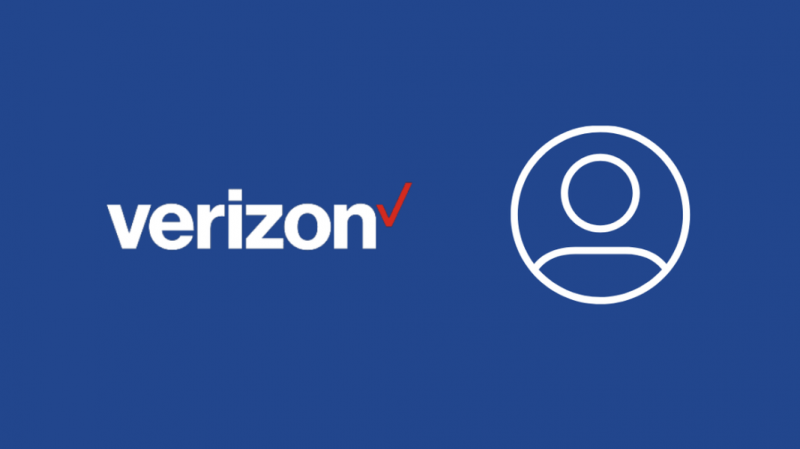
Ja jums jau ir Fios maršrutētājs un televizora pierīce, bet joprojām tiek parādīta šī kļūda, pārbaudiet savu Verizon kontu un pārbaudiet, vai jūsu straumēšanas ierīce ir pievienota kontam.
Kad saņemsiet 20 ASV dolāru pievienojumprogrammu, jums nebūs jāpārbauda, vai ierīce ir pievienota, jo visas ierīces, kuras apstiprināsit, izmantojot tālruni, tiks pievienotas automātiski.
Ja jūsu kontā nav aktivizēta neviena ierīce, pievienojiet ierīci, katru mēnesi iekasējot maksu 6 ASV dolāru apmērā.
To visu var izdarīt, piesakoties savā Verizon kontā un dodoties uz ierīču sadaļu.
Notīriet Fios lietotņu kešatmiņu
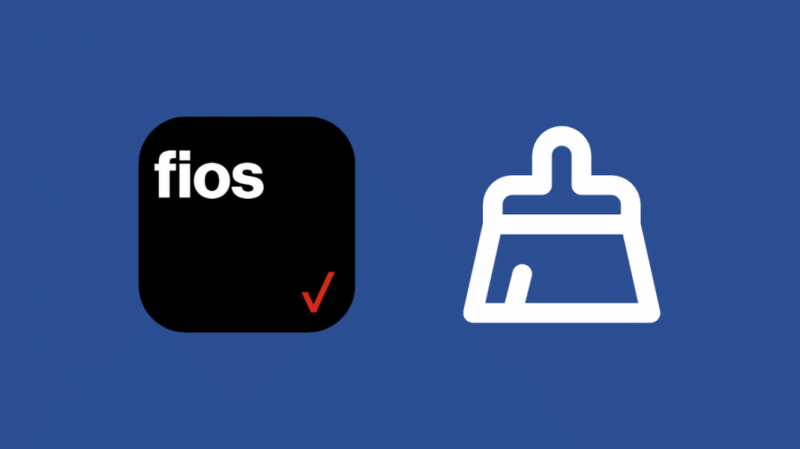
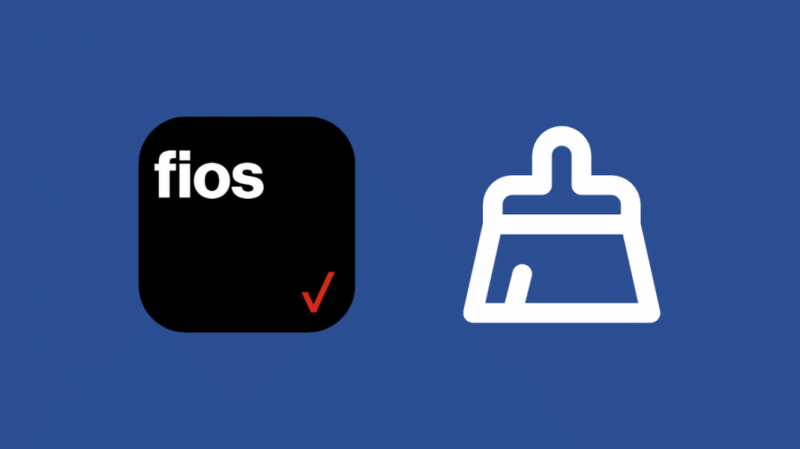
Pat ja jums pieder visi papildinājumi un jums ir vislabākais iespējamais plāns, jūs joprojām varat saskarties ar problēmām, ja Lietotne Fios nedarbojas pareizi.
Dažas problēmas var izsekot lietotnes bojātajā kešatmiņā, un tās notīrīšana ir vienīgais veids, kā to novērst.
Lai notīrītu lietotnes Fios kešatmiņu Fire TV:
- Iet uz Iestatījumi > Lietojumprogrammas
- Izvēlieties Pārvaldīt instalētās lietojumprogrammas > Sazinieties ar TV .
- Izvēlieties Iztīrīt kešatmiņu un Izdzēst datus .
Vienīgais veids, kā notīrīt lietotnes kešatmiņu Apple TV, ir atinstalēt lietotni no ierīces un atkārtoti instalēt to.
Pārinstalējiet lietotni Fios
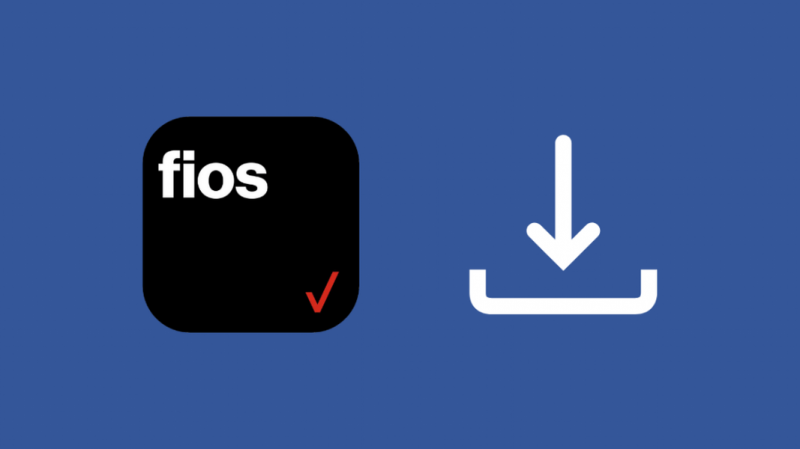
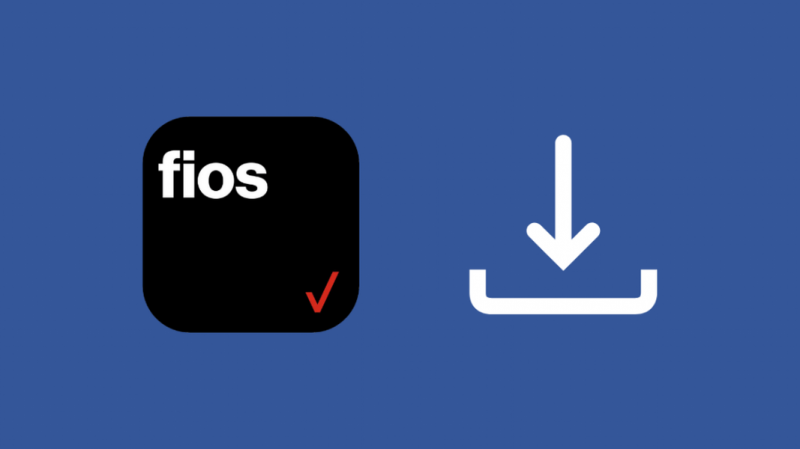
Ja kešatmiņas notīrīšana nedarbojas, varat mēģināt atkārtoti instalēt Fios TV lietotni.
Lai to izdarītu, vispirms ir jāatinstalē lietotne no straumēšanas ierīces.
Fire TV:
- Dodieties uz Iestatījumi > Lietojumprogrammas .
- Izvēlieties Pārvaldīt instalētās lietojumprogrammas .
- Atlasiet Fios TV un pēc tam atlasiet Atinstalēt .
- Izpildiet ekrānā redzamos norādījumus, lai pabeigtu atinstalēšanu.
Apple TV:
- Izvēlieties Sazinieties ar TV lietotne.
- Nospiediet un turiet klikšķpaliktņa centru (otrās paaudzes Siri Remote) vai skārienvirsmu (pirmās paaudzes Siri Remote).
- Lietojumprogramma tagad sāks kustēties.
- Nospiediet pogu Atskaņot/Pauzēt pogu, lai parādītu vairāk opciju.
- Izvēlieties Dzēst .
Pēc Fios TV lietotnes atinstalēšanas atkārtoti instalējiet to, atrodot lietotni ierīces lietotņu veikalā, izmantojot tās meklēšanas joslu.
Pārbaudiet, vai tas neatpazīst jūsu straumēšanas ierīci kā reģistrētu.
Restartējiet straumēšanas ierīci
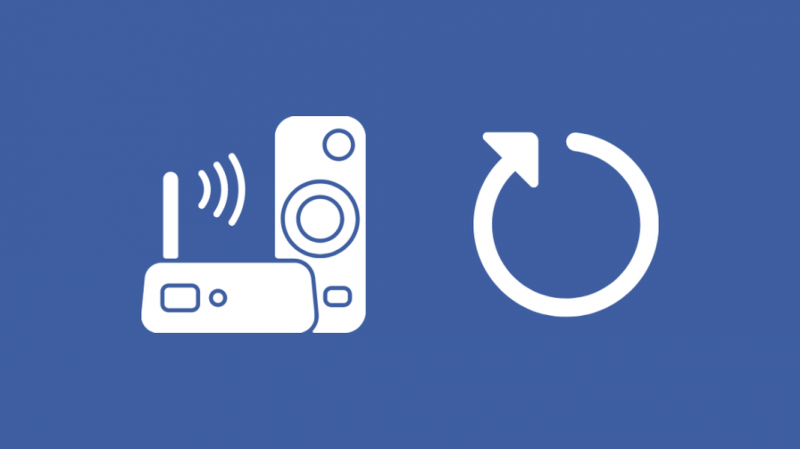
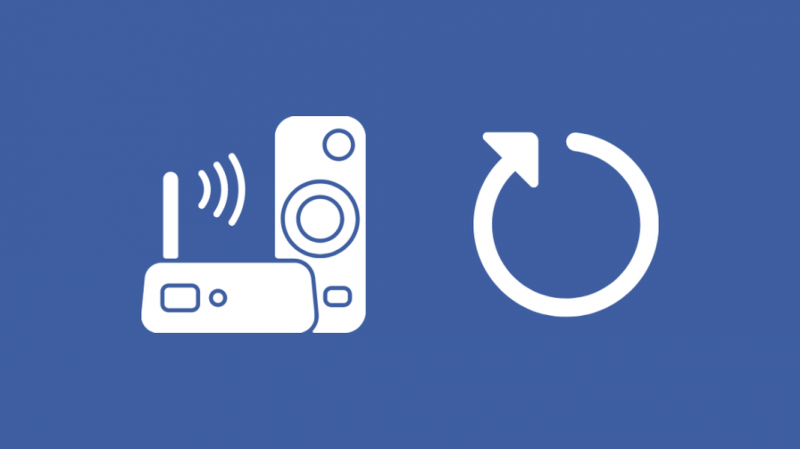
Varat mēģināt restartēt straumēšanas ierīci, ja atkārtota instalēšana vai kešatmiņas notīrīšana nedarbojās, jo šajā brīdī problēma var būt saistīta ar straumēšanas nūju.
Lai restartētu Fire TV:
- Iezīmējiet Mājas cilni Fire TV sākuma ekrānā.
- Pārvietojieties pa labi un atlasiet Iestatījumi > Mans Fire TV .
- Ritiniet uz leju un atlasiet Restartēt .
- Ierīce sāks restartēt, tāpēc pagaidiet, līdz tā atkal ieslēgsies.
Lai restartētu Apple TV:
- Nospiediet un turiet tālvadības pults pogu Back (2. paaudzes Siri tālvadības pults) vai Menu (1. paaudzes Siri tālvadības pults) un televizora pogas.
- Turiet pogas, līdz Apple TV indikators sāk ātri mirgot.
Varat arī restartēt savu Apple TV no sistēmas iestatījumiem vai izmantot parasto atvienošanas-pagaidiet 5 minūtes-pievienojiet to atpakaļ metodi.
Pēc Apple TV restartēšanas palaidiet Fios TV lietotni un pārbaudiet, vai problēma joprojām pastāv.
Atiestatīt straumēšanas ierīci
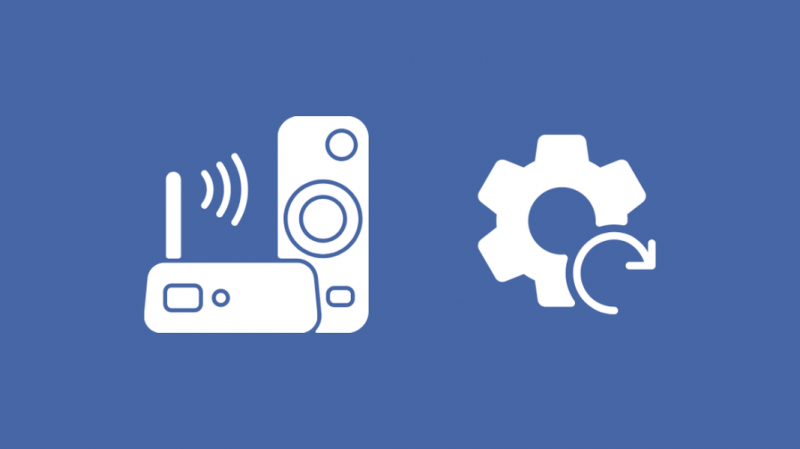
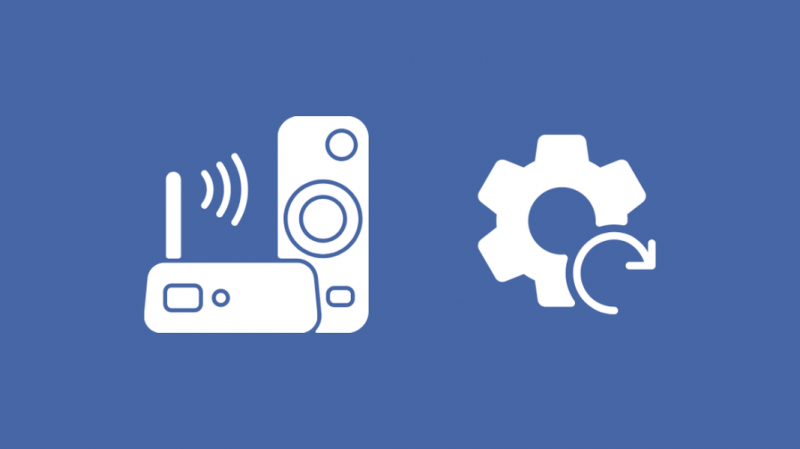
Ja restartēšana nedarbojās, nākamā lieta, ko varat mēģināt, ir atiestatīšana.
Rūpnīcas datu atiestatīšana izrakstīs jūs no visiem kontiem straumēšanas ierīcē un dzēsīs visus pielāgotos iestatījumus un konfigurācijas, tāpēc ņemiet to vērā pirms atiestatīšanas.
Lai Fire TV atiestatītu rūpnīcā, veiciet tālāk norādītās darbības.
- Dodieties uz Iestatījumi > Mans Fire TV.
- Ritiniet uz leju, lai atlasītu Atiestatīt uz rūpnīcas noklusējuma iestatījumiem .
- Apstipriniet uzvedni Atiestatīt.
Lai Apple TV atiestatītu rūpnīcas datus:
- Atvērt Iestatījumi .
- Dodieties uz Sistēma > Atiestatīt .
- Izvēlieties Atiestatīt un atjaunināt .
- Apple TV tagad atjaunos rūpnīcas noklusējuma iestatījumus un atjauninās tvOS uz jaunāko versiju.
Neatvienojiet un neizslēdziet šīs ierīces, kamēr tās tiek atiestatītas.
Tas var radīt neatgriezeniskus ierīces programmatūras bojājumus.
Kad atiestatīšana ir pabeigta, mēģiniet palaist Fios TV lietotni un pārbaudiet, vai problēma atkārtojas.
Sazinieties ar atbalsta dienestu


Ja jums kādreiz rodas problēmas, novēršot Fios TV lietotnes problēmu, vai esat iestrēdzis pie noteiktas problēmu novēršanas darbības, sazinieties ar Verizon atbalsta dienestu.
Viņi var attālināti pievienot funkcijas jūsu kontam un pārveidot tās, lai jūsu straumēšanas ierīce varētu darboties ar Fios TV lietotni.
Atcerieties: ja klientu pārstāvji pievienos jūsu kontam funkcijas, šie maksājumi tiks pievienoti nākamajā rēķinā.
Pēdējās domas
Novēršot šo kļūdu, mēģiniet pārbaudīt, kā darbojas jūsu Fios modems katrā darbībā.
Pārliecinieties, vai nedeg statusa indikatori dzeltens vai apelsīns Verizon maršrutētājā.
Ja tā ir, varat mēģināt atiestatīt maršrutētāju vai sarunāt tikšanos ar tuvāko Verizon veikals vai pilnvarots mazumtirgotājs .
Jums var patikt arī lasīšana
- Verizon Fios TV bez signāla: kā dažu sekunžu laikā novērst problēmu [2021]
- Verizon Fios pikseļu problēma: kā to novērst dažu sekunžu laikā [2021]
- Fios TV One ir iestrēdzis, gatavojot tīkla savienojumu: kā to novērst [2021]
- Verizon Message+ dublēšana: kā to iestatīt un lietot [2021]
- Kā atcelt FiOS TV, bet bez piepūles saglabāt internetu [2021]
bieži uzdotie jautājumi
Kā iegūt savu FiOS vienu tālvadības pulti, lai kontrolētu televizora skaļumu?
Uz ieprogrammējiet savu Fios tālvadības pulti, lai kontrolētu televizora skaļumu , nospiediet virkni pogu, kuru secība ir atkarīga no jūsu tālvadības pults modeļa, un pēc tam ievadiet televizora ražotāja četrciparu kodu.
Vai varat lietotni AirPlay Fios TV?
AirPlay vai jebkura veida ekrāna spoguļošana tiek uzskatīta par retranslāciju, un pirātisma likumu dēļ jūs nevarat izmantot AirPlay, lai apraidītu no Fios TV lietotnes.
Kā mainīt Fios video formāta iestatījumus?
Lai mainītu video formātu, atveriet izvēlni un dodieties uz Iestatījumi > Audio un video > Video formāts un atlasiet vajadzīgo video formātu.
